Alertas#
Este tema explica cómo configurar y gestionar una alerta. Las alertas pueden ser una buena manera de estar al tanto de lo que sucede en su operación.
Para qué puede utilizar las alertas#
Puede utilizar las alertas de forma más eficaz si las configura para elementos relacionados con el tiempo que, o bien:
requieren una acción inmediata (por ejemplo, un ajuste del inventario que es un poco demasiado alto);
podrían ser un indicador importante de un problema más profundo (por ejemplo, un menor desempeño laboral).
Puede configurar una alerta para enviar notificaciones por correo electrónico y servicio de mensajes cortos (SMS).
Configuración de las alertas#
Nota
 Solo la cuenta de usuario que configuró la alerta puede modificar sus detalles. Cuando se elimina una cuenta de usuario, también se eliminan las alertas que esta había configurado.
Solo la cuenta de usuario que configuró la alerta puede modificar sus detalles. Cuando se elimina una cuenta de usuario, también se eliminan las alertas que esta había configurado.
Requisitos previos#
Antes de configurar una alerta, ya debería tener lo siguiente:
Un widget configurado que tenga la métrica cuyo nivel se quiere supervisar de cerca.
Un umbral para la métrica que justifique el envío de la alerta.
Una idea sobre la gravedad en caso de superar o no alcanzar ese umbral.
Pasos#
Abra el panel que tiene el widget cuya métrica desea supervisar de cerca y haga clic en su botón de configuración
 . Aparece un menú desplegable.
. Aparece un menú desplegable.Seleccione «Alertas». Aparece el cuadro de diálogo Propiedades de alertas.
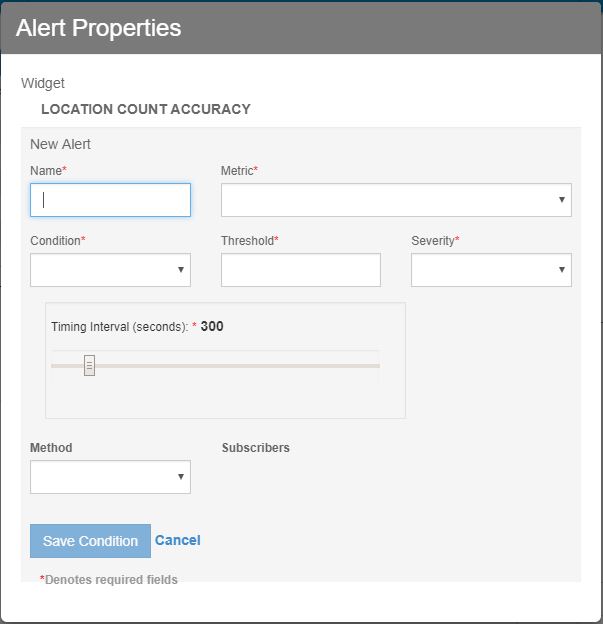
Haga clic en «Nueva alerta». El cuadro de diálogo se expande para mostrar los campos que le permiten configurar una alerta.
Rellene los campos.
Campo |
Lo que se ingresa |
|---|---|
Nombre |
El identificador de esta alerta. Este valor aparece en la línea de asunto de la notificación por correo electrónico. Dele un nombre que le permita asociarla fácilmente con un indicador clave de rendimiento (KPI) para que pueda distinguirla rápidamente de otras alertas. |
Métrica |
La métrica cuyo valor es evaluado por esta alerta. Puede seleccionar una de las métricas configuradas para este widget. |
Condición |
Seleccione si la alerta se activa siempre que la métrica esté «por encima» o «por debajo» del valor del Umbral. |
Umbral |
El valor que activa una alerta cada vez que la métrica lo supera. |
Gravedad |
La gravedad de la alerta cuando se activa. Este valor aparece en la línea de asunto de la notificación por correo electrónico. |
Intervalo de tiempo (segundos) |
La frecuencia con la que Rebus comprueba si la condición de alerta es verdadera. La primera vez que se cumpla la condición de alerta, Rebus colocará una notificación de alerta en la pantalla de inicio y enviará un correo electrónico. Si sigue siendo verdadera en las comprobaciones posteriores y hay una alerta existente para la misma condición, Rebus se asegurará de que la alerta se muestre en la pestaña Activa y actualizará la marca de tiempo de la alerta en su pantalla de inicio. Si el problema sigue pendiente durante el siguiente ciclo, se vuelve a emitir otra alerta idéntica. |
Configure las listas de suscriptores de correo electrónico y SMS para esta notificación. Si se activa la condición de alerta, se enviará un correo electrónico de notificación de alerta a cada usuario de la lista de suscriptores de correo electrónico y un SMS de notificación de alerta al número de teléfono móvil de cada usuario de la lista de suscriptores de SMS. El texto de un SMS de notificación de alerta coincide con el del correo electrónico de notificación de alerta. Solo se pueden añadir cuentas de usuario de Rebus a las listas de suscriptores de SMS.
Configuración de una lista de suscriptores de correo electrónico |
Configuración de una lista de suscriptores de SMS |
|---|---|
La dirección de correo electrónico se añade a la lista de suscriptores de correo electrónico. |
En el campo Método, seleccione «SMS». Para cada cuenta de usuario que desee añadir, haga lo siguiente:
La cuenta de usuario se añade a la lista de suscriptores de SMS. |
–
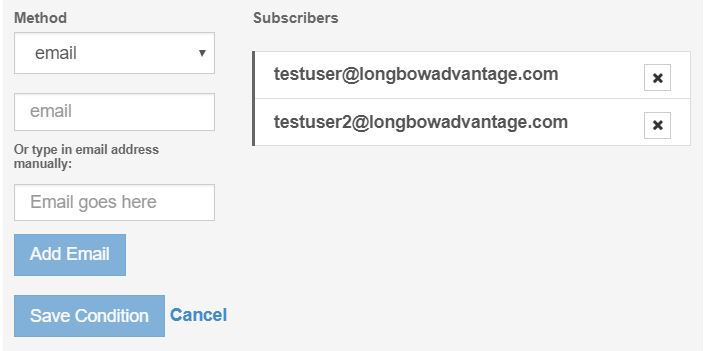
Haga clic en «Guardar condición».
Resultado#
Ha configurado una alerta. Si se activa la condición de alerta, se enviará un correo electrónico de notificación de alerta a cada usuario de la lista de suscriptores de correo electrónico y un SMS de notificación de alerta al número de teléfono móvil de cada usuario de la lista de suscriptores de SMS. También aparece una notificación en el área de Alertas de la pantalla de inicio.
Edición de alertas#
Esta tarea explica cómo editar una alerta, incluido cómo eliminarla o desactivarla.
Requisitos previos#
Debe haberse registrado con la cuenta de usuario que configuró la alerta.
Pasos#
Abra el tablero que tiene el widget donde se configuró la alerta y haga clic en el botón de configuración
 . Aparece un menú desplegable.
. Aparece un menú desplegable.Seleccione «Alertas». Aparece el cuadro de diálogo Propiedades de alertas. El cuadro de diálogo muestra todas las alertas configuradas para este widget.
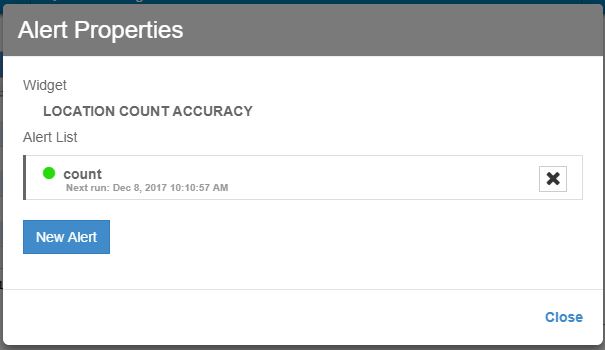
Aquí puede eliminar una alerta o elegir editarla.
Quiero editar una alerta… |
Quiero eliminar una alerta… |
|---|---|
Haga clic en la etiqueta de la alerta y realice los cambios que desee. Para desactivar/activar la alerta, haga clic en el conmutador «Activado». Cuando haya terminado, haga clic en «Guardar condición». |
Haga clic en la «x» de la alerta que desea eliminar y confirme la eliminación. |
Resultado#
Ha editado la alerta.
Gestión de las alertas en la pantalla de inicio#
Las notificaciones de que se ha activado una alerta aparecen en el área de Alertas de la pantalla de inicio.
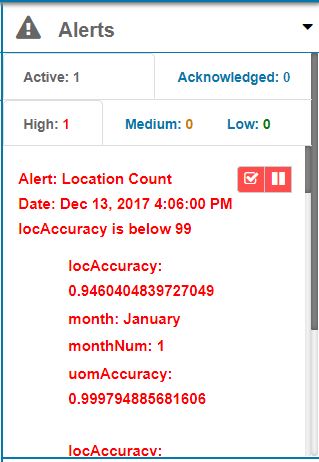
Para marcar una notificación como leída, haga clic en la marca de verificación  . La notificación pasa de la pestaña Activa a la pestaña Archivo.
. La notificación pasa de la pestaña Activa a la pestaña Archivo.
Para poner en pausa una alerta, haga clic en el botón de pausa  . Puede decidir poner en pausa la alerta durante un tiempo determinado o indefinidamente, en cuyo caso no se enviarán más notificaciones para esta alerta hasta que se haga clic en el botón de reproducción
. Puede decidir poner en pausa la alerta durante un tiempo determinado o indefinidamente, en cuyo caso no se enviarán más notificaciones para esta alerta hasta que se haga clic en el botón de reproducción  .
.